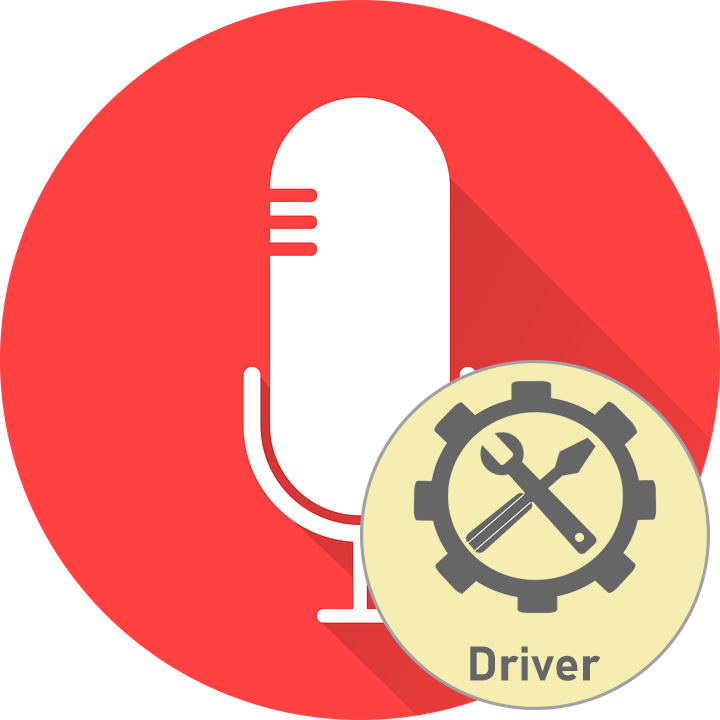Зміст

Драйвер-це програмне забезпечення, необхідне для взаємодії операційної системи з підключеними до комп'ютера пристроями. У цій статті ми наведемо інструкцію з пошуку та встановлення драйвера для БФП Canon PIXMA MG3540.
Завантаження та встановлення програмного забезпечення для Canon MG3540
Існує кілька способів пошуку необхідних файлів і установки їх на ПК. По-перше, можна звернутися на офіційний сайт Canon. По-друге, вдатися до допомоги спеціального софта. І по-третє, попрацювати руками, скориставшись засобами системи.
Спосіб 1: Офіційний веб-сайт Canon
Це найбільш простий і безпечний спосіб вирішення поставленого завдання. Для початку необхідно перейти на відповідну сторінку на сайті підтримки.
- В першу чергу необхідно переконатися, що версія встановленої на нашому ПК системи визначена вірно. Якщо це не так, то можна вибрати варіант в зазначеному випадаючому списку.
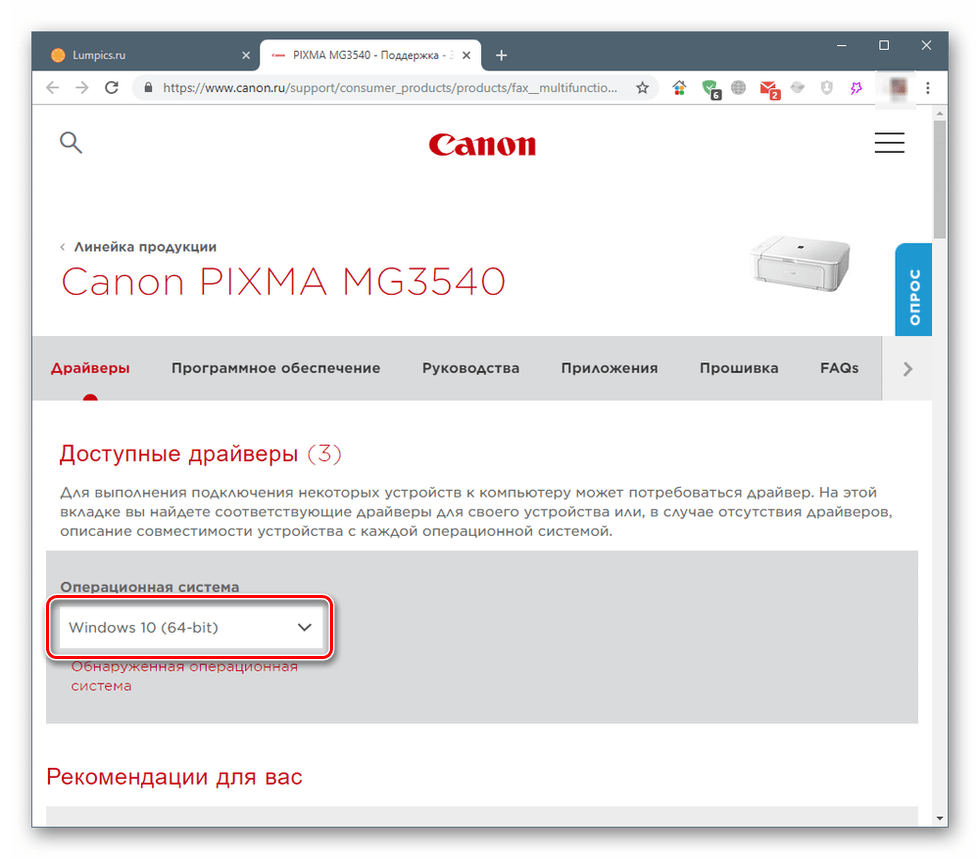
- У списку нижче відображені два види програмного забезпечення. Це повний пакет софта і окремий драйвер для пристрою.
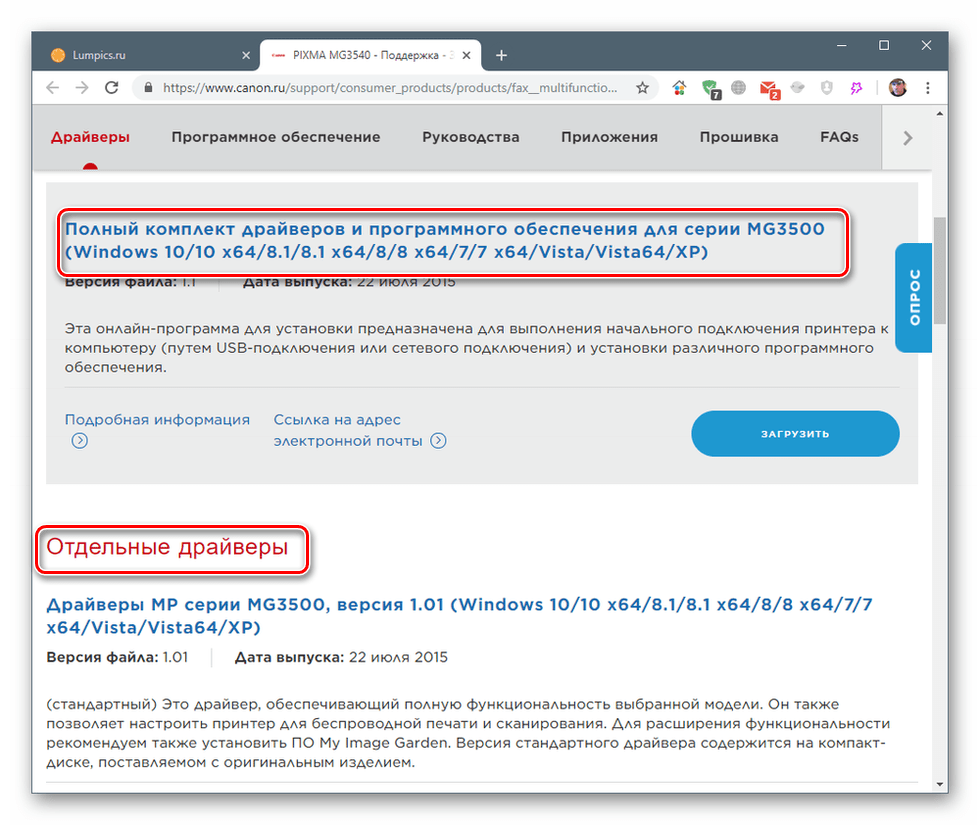
Тиснемо кнопку»завантажити" біля обраного пакета.
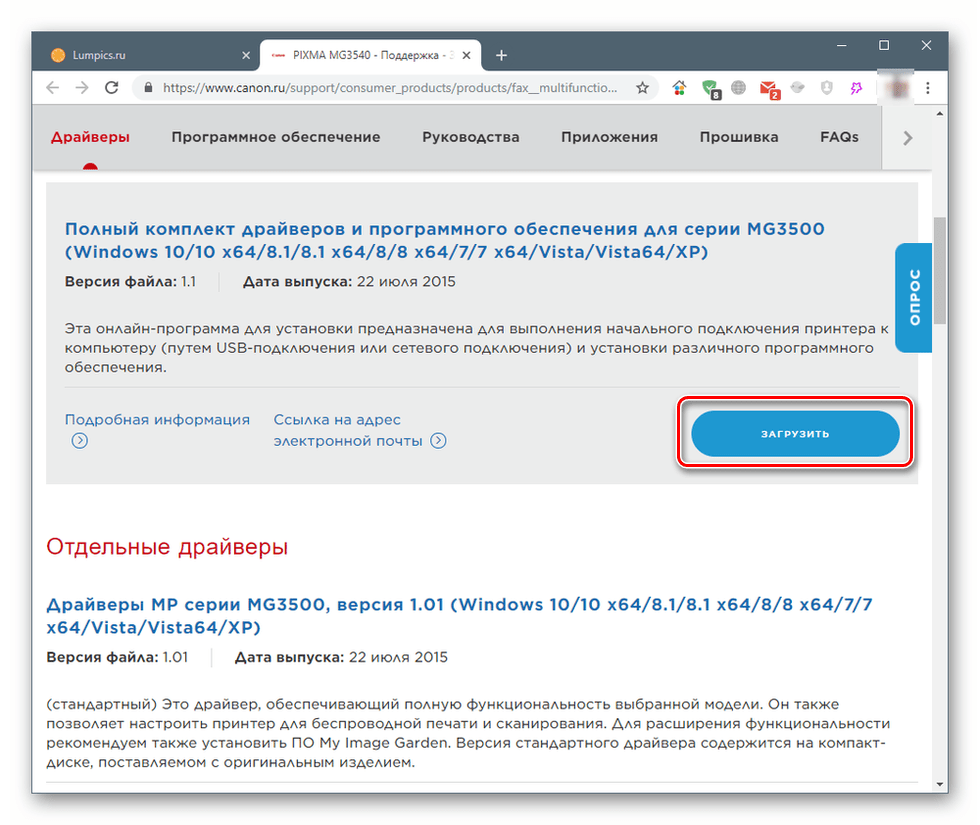
- Погоджуємося з попередженням, натиснувши " прийняти умови та завантажити»
.
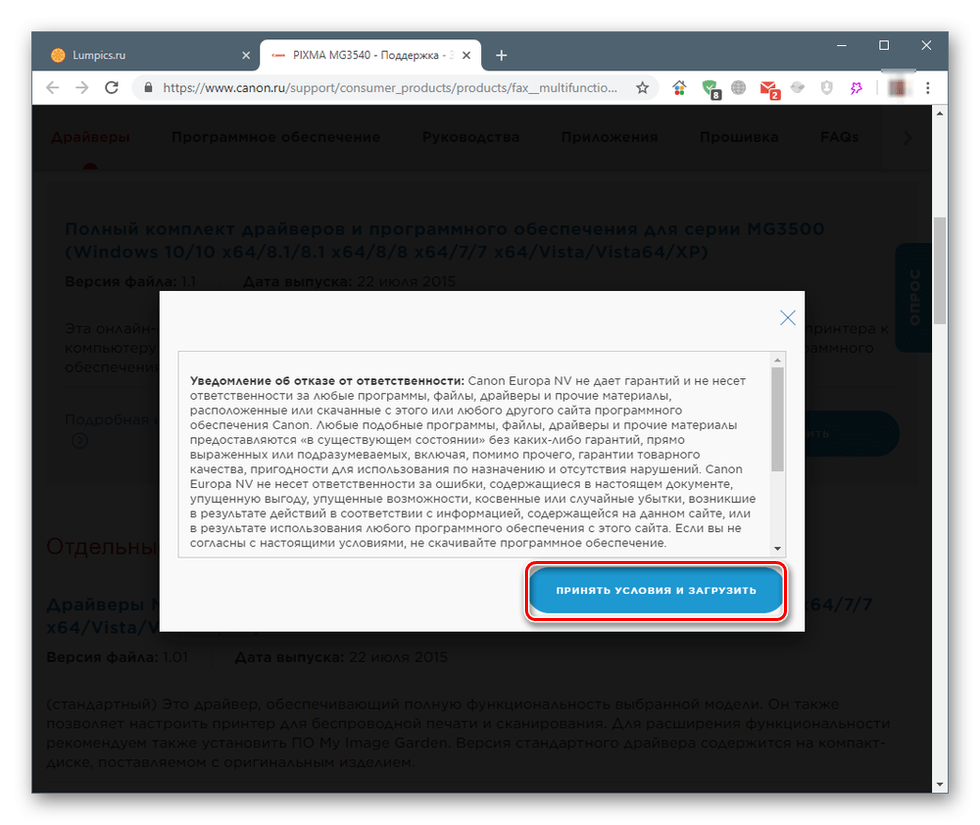
Повний комплект драйверів та програмного забезпечення
- Двічі клікнувши по завантаженому файлу, запускаємо програму установки. У початковому вікні тиснемо»далі"
.
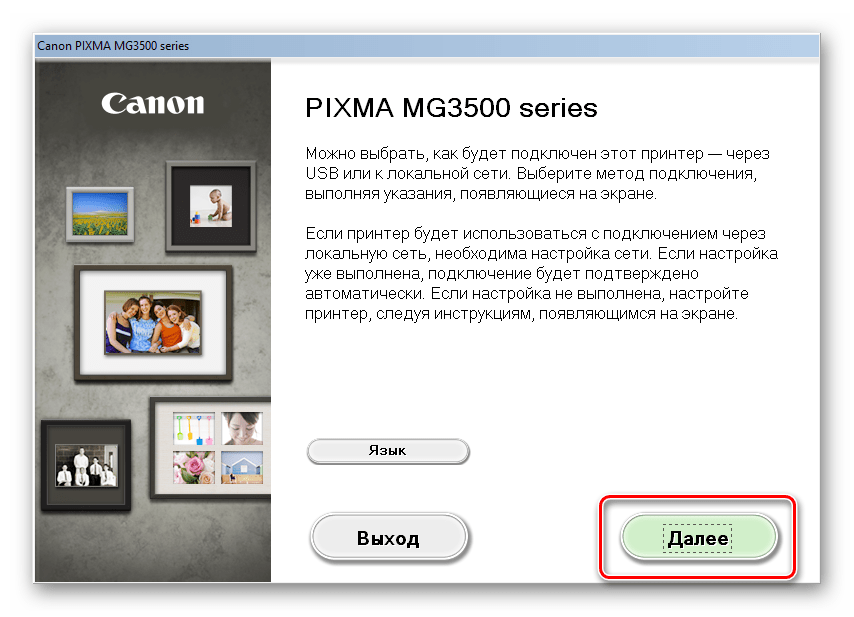
- Визначаємо спосіб підключення пристрою – бездротової або USB.
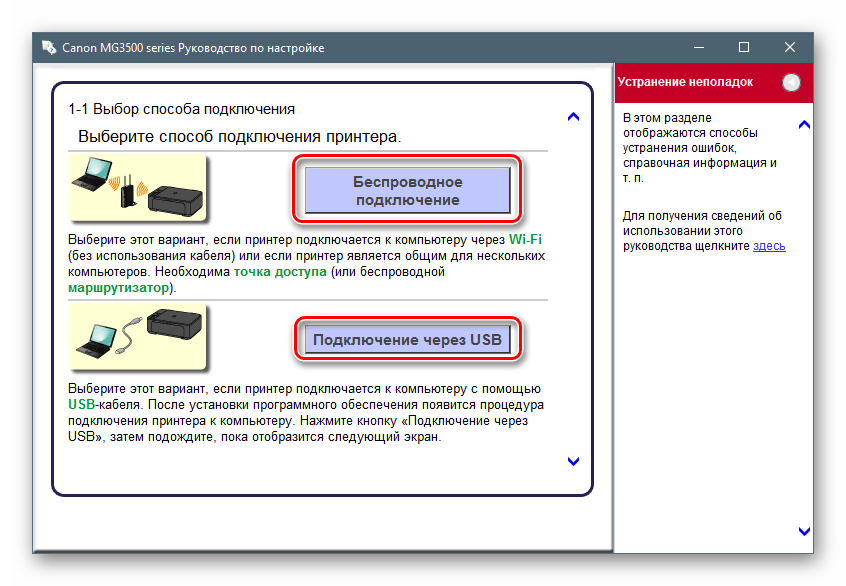
- Ставимо перемикач навпроти свого регіону проживання і натискаємо»далі"
.
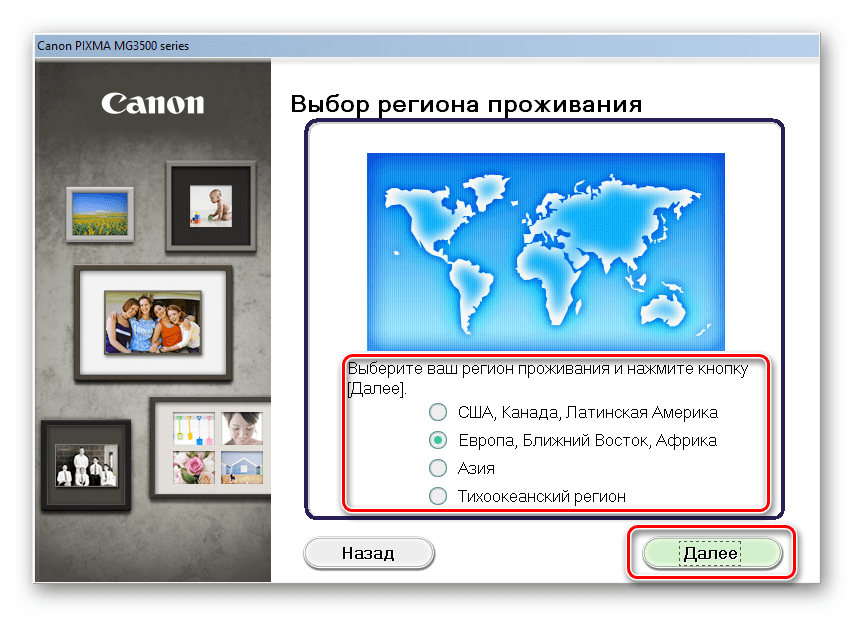
- Вказуємо країну.
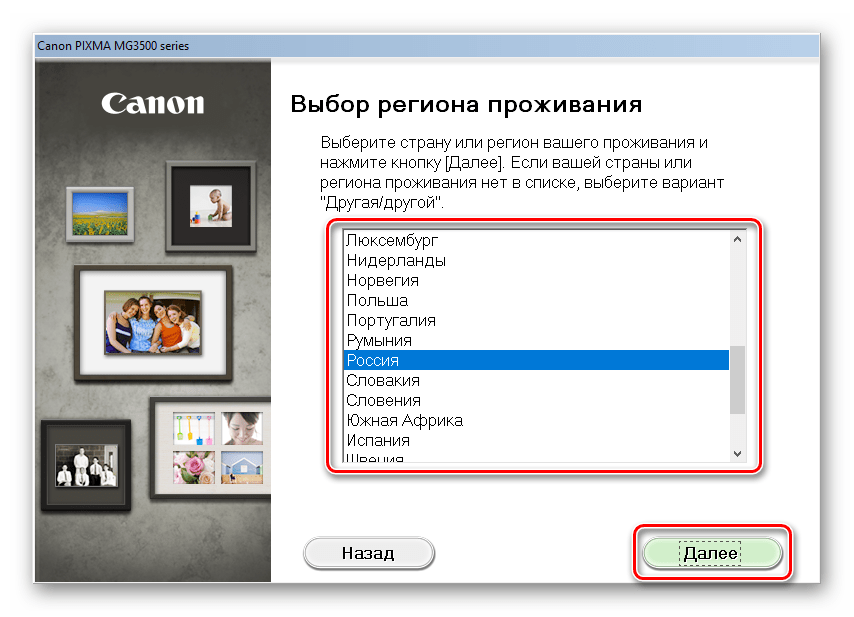
- У наступному вікні потрібно вибрати, які програми Встановити. Визначитися допоможуть спливаючі підказки, які з'являються при наведенні на пункти списку. Безпосередньо сам драйвер знаходиться на першому місці.
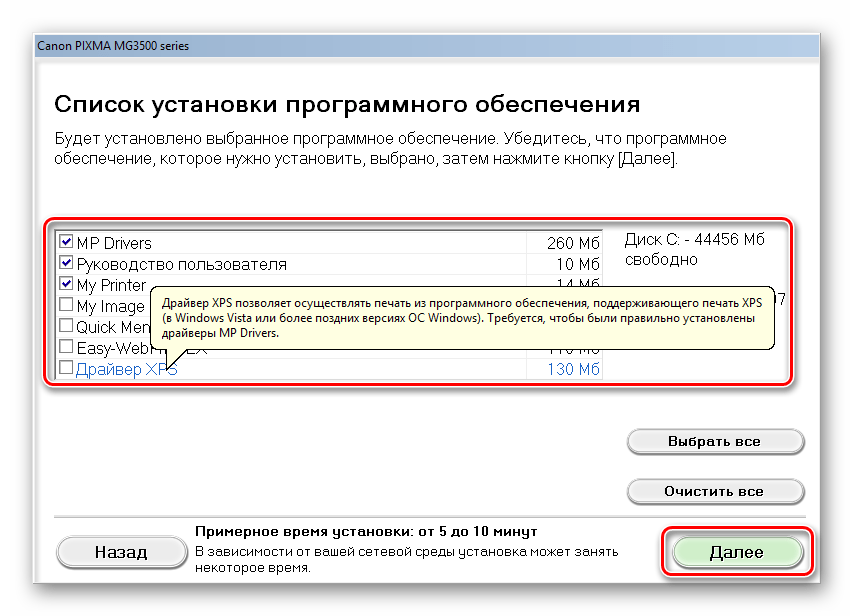
- Читаємо текст ліцензії і натискаємо «Так»
.
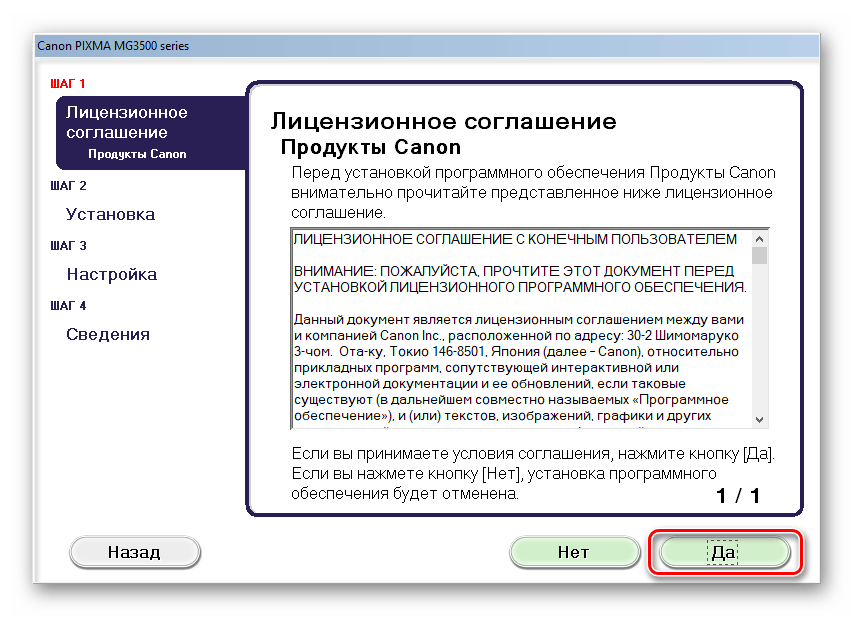
- Наступне вікно містить повідомлення про те, що антивірус може показати попередження при установці. Знову читаємо і йдемо далі.
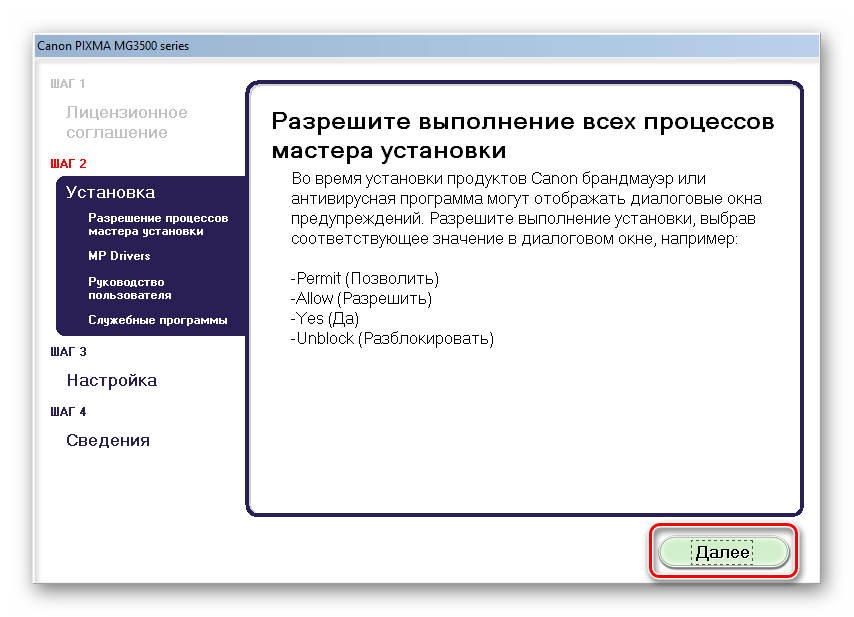
- Програма запустить процес скачування і установки обраних пакетів, під час якого будуть з'являтися діалогові вікна, які не потребують наших дій.
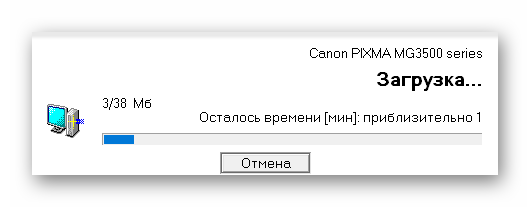
- На останньому етапі необхідно підключити пристрій певним в пункті 2 способом для завершення операції.
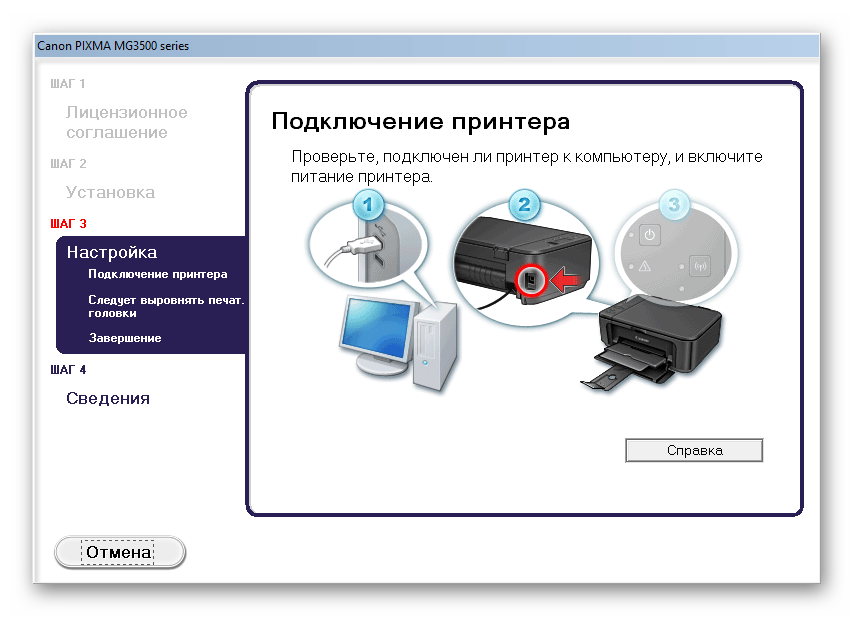
Окремі драйвери
- Запускаємо інсталятор звичайним подвійним кліком і в вітальному вікні натискаємо»далі"
.
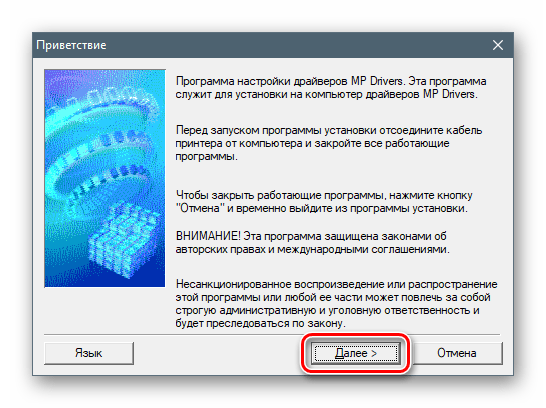
- Знайомимося з умовами Ліцензії і приймаємо їх кнопкою «Так»
.
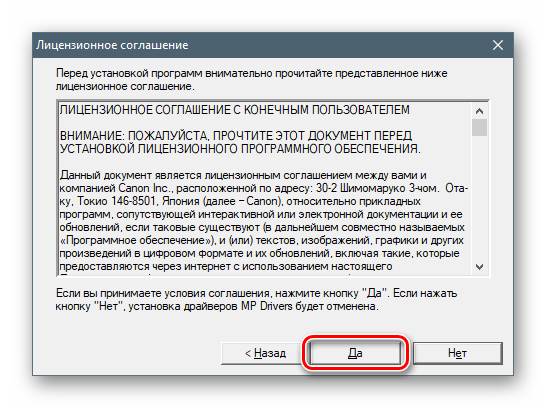
- Перемикачем вибираємо спосіб підключення пристрою.
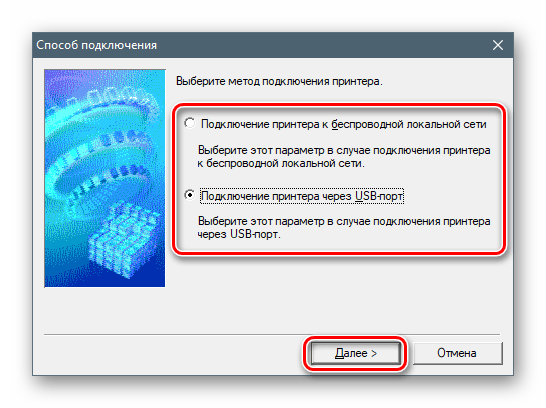
- Як і у випадку з повним пакетом, підключаємо МФУ до комп'ютера, щоб програма установки могла завершити процес.
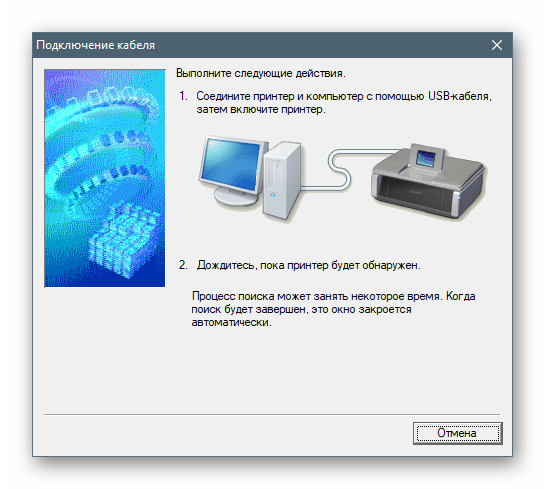
Спосіб 2: Софт для оновлення драйверів
Даний спосіб має на увазі використання спеціальних програмних інструментів, які призначені для пошуку, завантаження, установки і оновлення драйверів. Як працювати з одним із них, DriverPack Solution , розказано в статті за посиланням нижче.
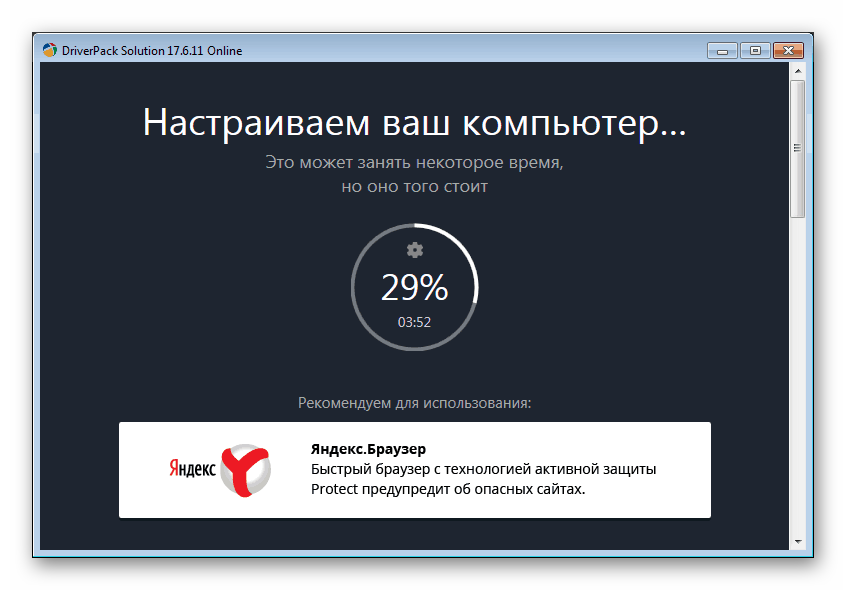
Детальніше: як оновити драйвера на комп'ютері за допомогою DriverPack Solution
Спосіб 3: унікальний код пристрою
Будь – який пристрій при підключенні до системи отримує власний унікальний код-ідентифікатор або Ід. Знаючи його, можна знайти в мережі відповідні драйвера. Canon PIXMA MG3540 має ось такий ВД:
USB\VID_04A9&PID_176E&MI_00
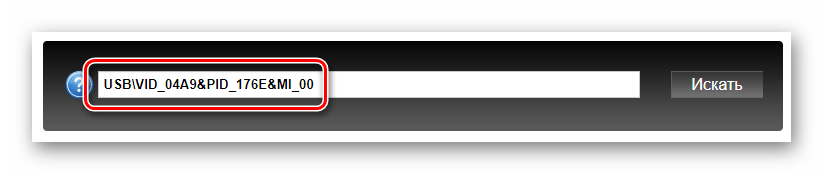
Нижче наведено посилання на статтю з покроковою інструкцією.
Детальніше: Пошук драйверів по ID обладнання
Спосіб 4: вбудовані системні засоби
До складу операційної системи Windows входить такий компонент, як сховище драйверів. У ньому» лежать " файли для великого переліку пристроїв. Нижче ми наведемо інструкцію для різних версій ОС.
Windows 10
- Насамперед необхідно дістатися до " Диспетчера пристроїв»
. Зробити це можна різними способами, але найпростішим є правий клік по кнопці
«Пуск»
і вибір відповідного пункту в контекстному меню.
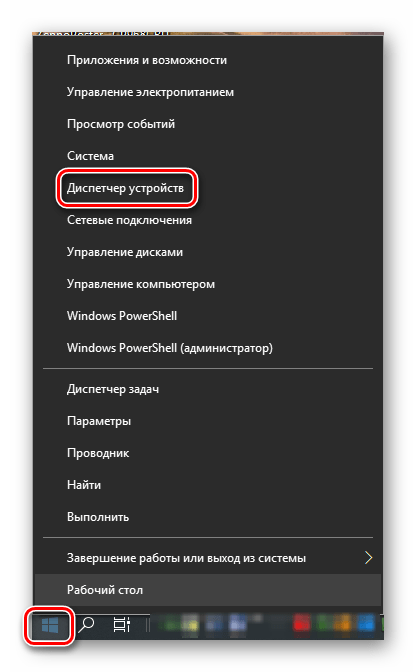
- Натискаємо лівою кнопкою миші по будь гілці в списку пристроїв, після чого йдемо в меню «дія»
і вибираємо пункт
" встановити старий пристрій»
.
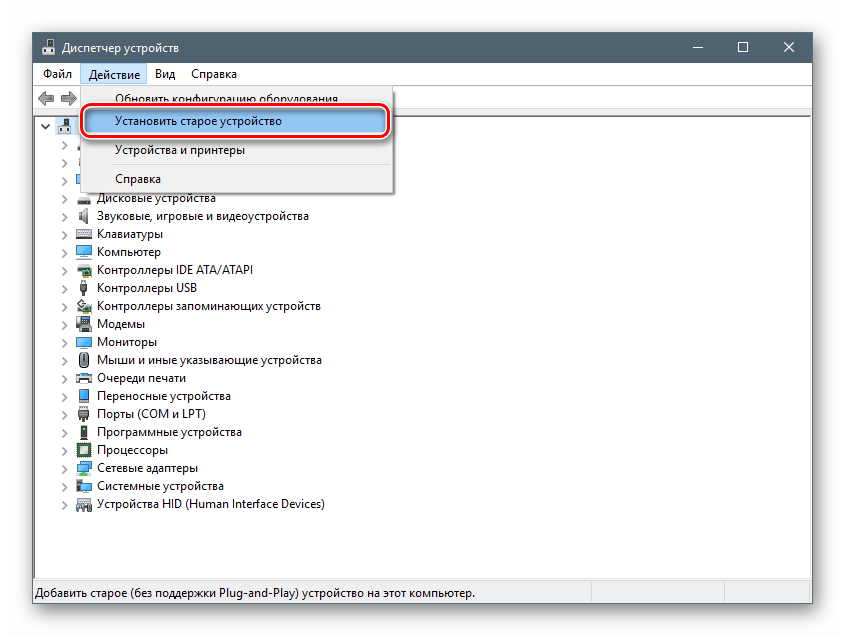
- У стартовому вікні " майстри встановлення пристроїв»
натискаємо
»далі"
.
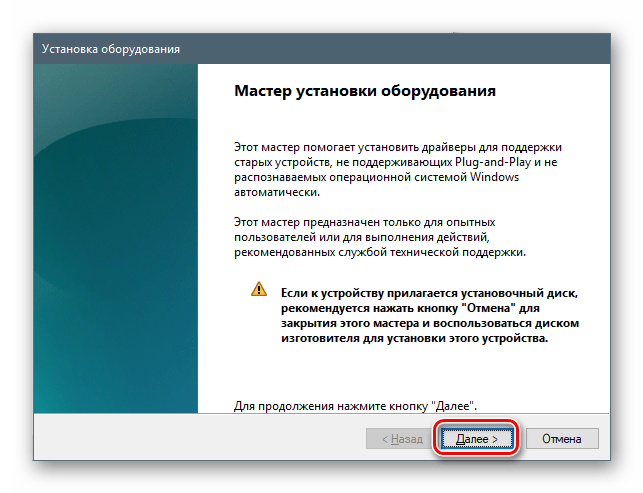
- Вибираємо ручну установку.
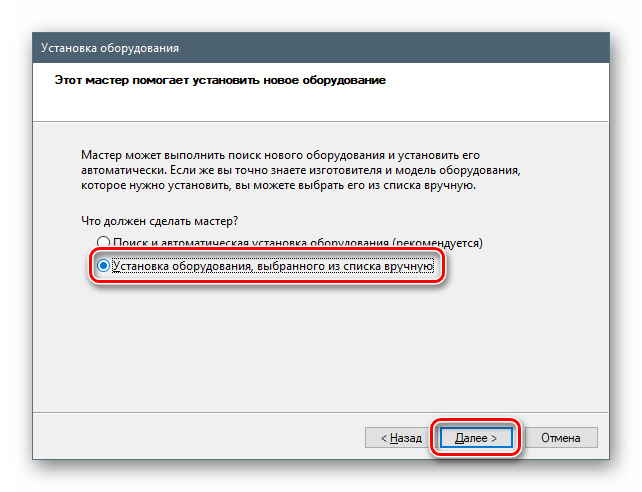
- Виділяємо в представленому списку пункт «принтери»
і йдемо далі.
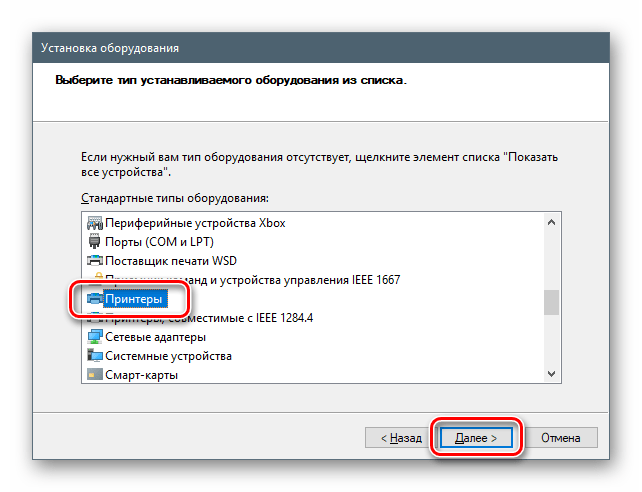
- Параметри порту залишаємо запропоновані»майстер"
.
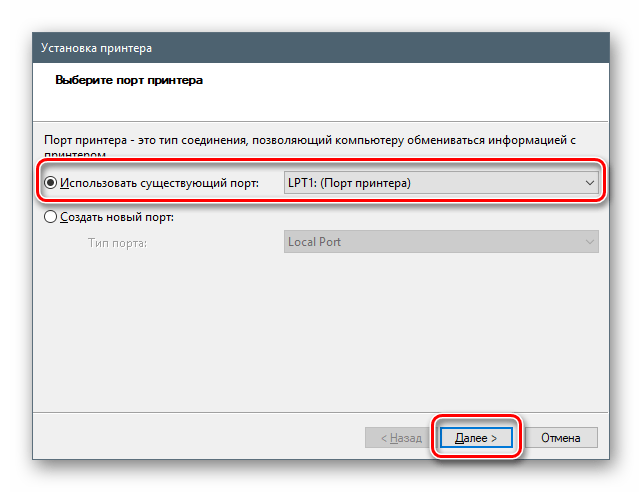
- У сховищі «десятки» за замовчуванням немає драйверів для Canon, але їх можна «підтягнути» з сайту оновлень Майкрософт. Для цього натискаємо кнопку " оновлення Windows»
, після нетривалого очікування вибираємо виробника і модель пристрою і натискаємо
»далі"
.
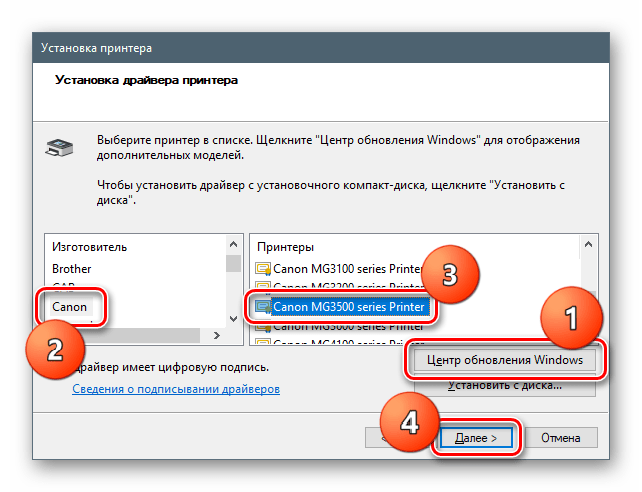
- Дайте новому пристрою назву або залиште те, що є.
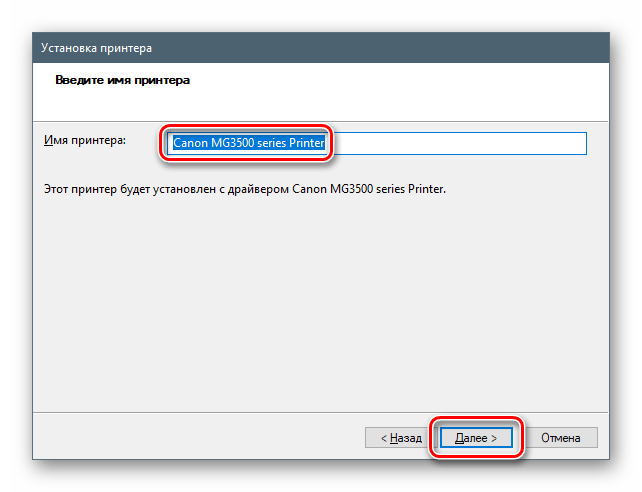
- Змінюємо параметри загального доступу, якщо потрібно.
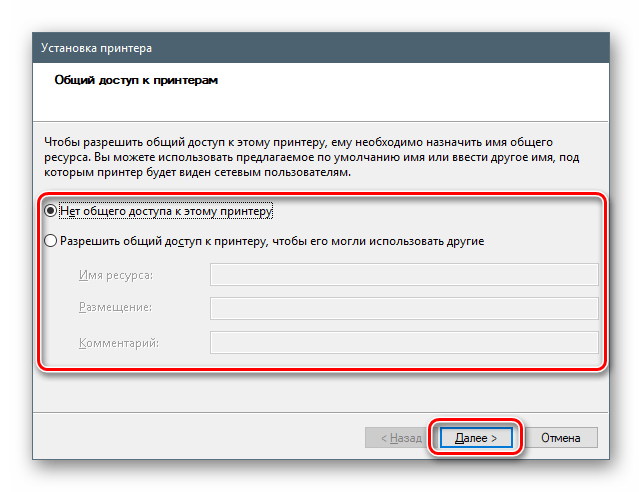
- Закриваємо вікно «майстри»
, натиснувши кнопку
»Готово"
.
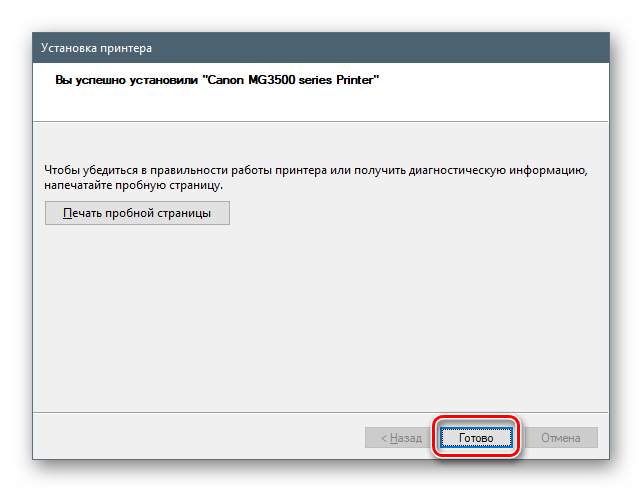
Windows 8 і 7
У цих версіях доступ до сховища також здійснюється з «Диспетчера пристроїв» .
- Відкриваємо рядок " виконати»
клавішами
Windows+R
і вводимо команду
Devmgmt.msc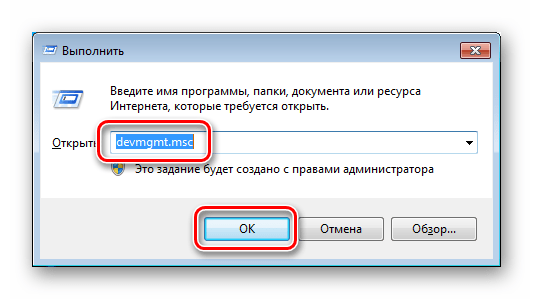
- Повторюємо всі дії, описані в інструкції для «десятки».
Windows XP
В Win XP необхідні драйвера відсутні, тому доведеться скористатися одним із способів, описаних вище.
Висновок
Ми розібрали чотири способи завантаження і установки драйвера для БФП Canon PIXMA MG3540. Яким з них виробляти цю операцію, вирішуйте самі. Ми ж зі свого боку порадимо перший варіант через його простоти і надійності. Правда, необхідно мати пристрій в наявності. Якщо його немає, тобто потрібно просто встановити драйвер, в цьому допоможе системний інструмент.